Las cookies son archivos especiales que almacenan datos sobre los usuarios en varios sitios. Conservan las contraseñas y el inicio de sesión, y otras configuraciones de los sitios visitados. De forma predeterminada, esta función ya está activada, pero hay situaciones en las que es necesario ajustar las cookies usted mismo. Es importante saber dónde están y cómo habilitarlos. En este texto, le mostraremos cómo configurar las cookies en Mozilla Firefox.
También puede leer: Cómo cambiar el motor de búsqueda predeterminado en Mozilla Firefox
Cómo configurar las cookies en Mozilla Firefox
Permitir cookies
Entonces, para habilitar las cookies en Mozilla Firefox:
- Abre el navegador
- Haga clic en «Menú» en la parte superior derecha de la pantalla y busque «Opciones»
- Se abrirá una ventana, busque la opción «Privacidad» en ella y haga clic en ella
- En esta sección, hay un bloque titulado «Historia»
- Seleccione la opción «Usar configuración personalizada para el historial»
- Aquí es donde puede habilitar las cookies colocando la marca junto a «aceptar cookies de sitios».
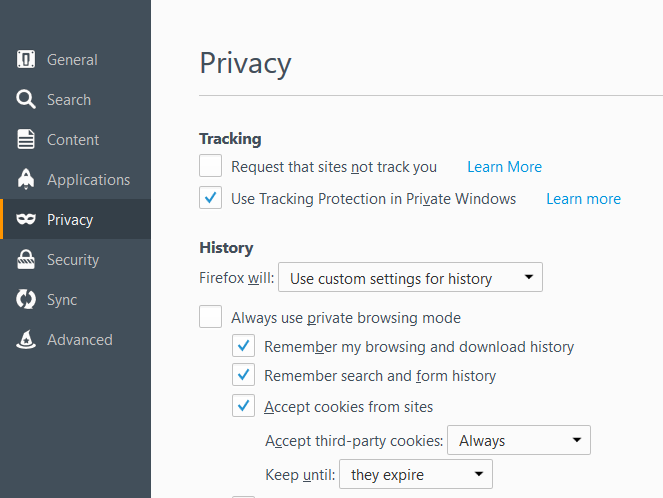
Desbloquear cookies
En ocasiones, el sitio muestra un mensaje de que no puede funcionar porque las cookies están bloqueadas o desactivadas. Esto sucede porque hay un botón de «Excepciones» en las preferencias de cookies.
Si un sitio está en la lista de excepciones, haga lo siguiente:
- Haga clic en Excepciones y si encuentra el sitio web en la lista, selecciónelo y haga clic en «Eliminar sitio»
- Haga clic en «Guardar cambios» y reinicie el navegador.
Quita las cookies
Las cookies ocupan mucho espacio en su disco duro. Y si el disco está casi completamente obstruido, es necesario quitarlo.
Abra el menú y haga clic en «Historial» <"Borrar historial reciente" y elija en el menú desplegable "Todo" y marque solo "Cookies". Haga clic en "Limpiar ahora".
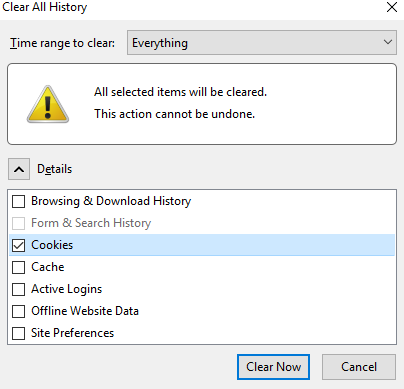
¡Propina! Para acceder rápidamente a la caja de cookies en Mozilla, puede utilizar las teclas de acceso rápido ctrl + shift + del. La ventana “Eliminación del historial reciente” aparece después de presionar esta combinación de teclas.
Fuente de la imagen: geek.com
También puede leer: Cómo configurar las actualizaciones de Mozilla Firefox








Leave a Reply